[视频]安装系统之后的那些事 SM总线控制器更新驱动
关于特战女兵演练安装系统之后的那些事 SM总线控制器更新驱动,期待您的经验分享,谢谢你帮我,祝你快乐,愿你事事如意
!
更新:2024-02-03 10:47:02头条经验
来自途牛https://www.tuniu.com/的优秀用户电脑人人有经验,于2018-01-28在生活百科知识平台总结分享了一篇关于“安装系统之后的那些事 SM总线控制器更新驱动李荣浩”的经验,非常感谢电脑人人有经验的辛苦付出,他总结的解决技巧方法及常用办法如下:
 [图]2/9
[图]2/9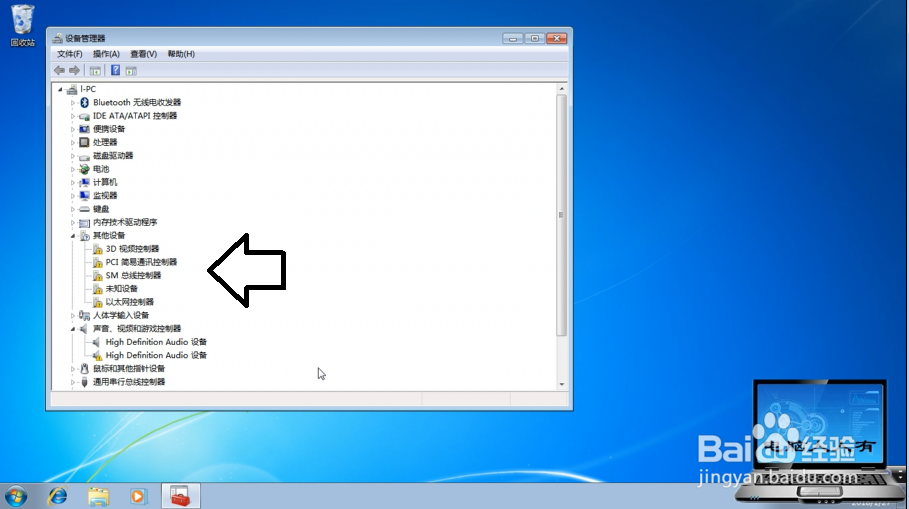 [图]3/9
[图]3/9 [图]4/9
[图]4/9 [图]5/9
[图]5/9 [图]6/9
[图]6/9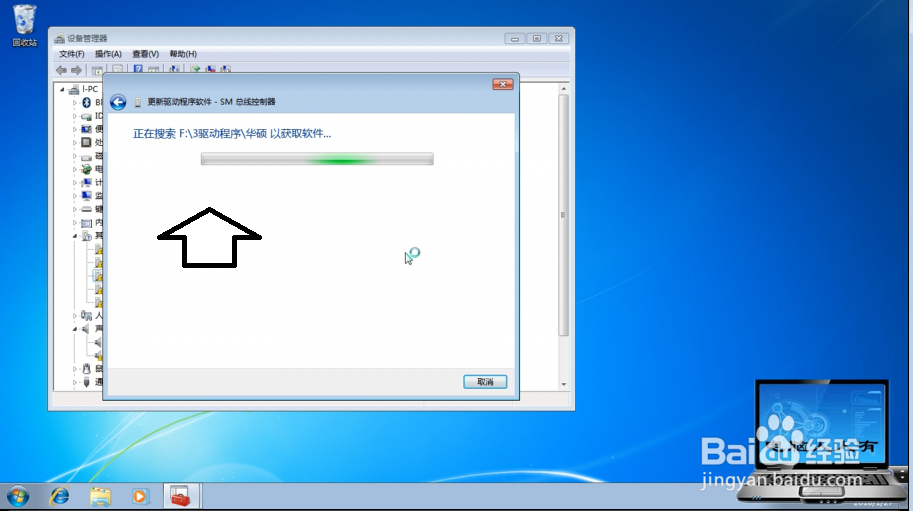 [图]7/9
[图]7/9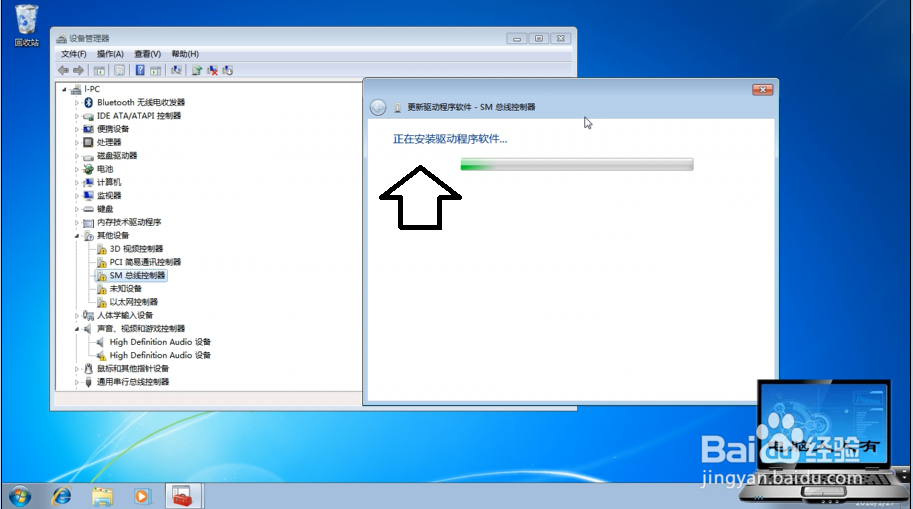 [图]8/9
[图]8/9 [图]9/9
[图]9/9 [图]
[图]
安装好原装的Windows 7 操作系统之后,更新驱动始终是重中之重。如果经验丰富,那就会在系统正常的情况下,备份好和操作系统匹配的驱动程序,重装系统之后,就可以很方便地更新所有的驱动程序。通常,这些驱动只要保存在一个文件夹内,让系统自行搜索即可。当然,也有一些软件需要特殊伺候的,比如SM总线控制器的更新驱动程序就是,可以在更大范围内让其搜索(之请使用不同的软件备份了这个设备的驱动程序)。
方法/步骤
1/9分步阅读开始→控制面板→设备管理器。
 [图]2/9
[图]2/9这些都是需要特殊处理的设备(官网下载的驱动不认),SM总线控制器就是其中之一。
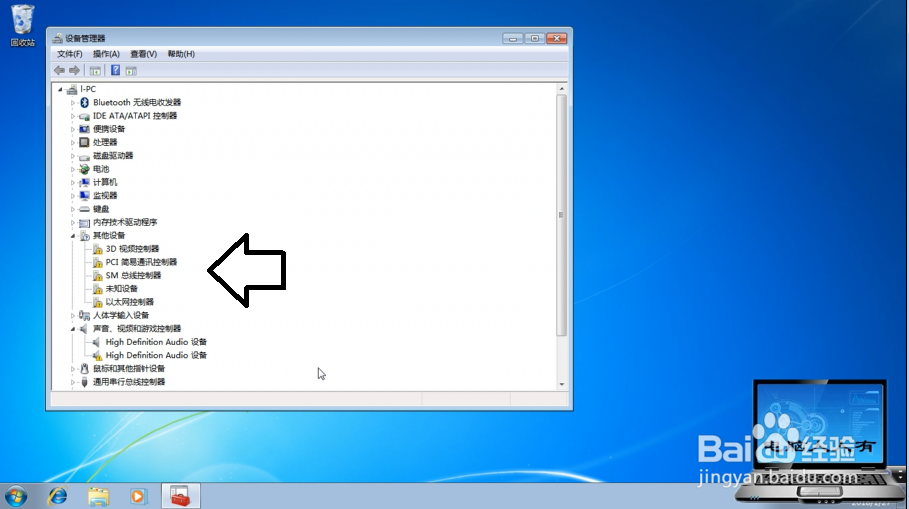 [图]3/9
[图]3/9点击更新驱动程序软件。
 [图]4/9
[图]4/9自动搜索更新的驱动程序软件,是在有网的情况下才可以使用的项目。所以尽量先更新网卡(有线和无线)驱动程序之后,这样就多了一个便捷更新驱动的渠道。如果无网,且已经准备好设备驱动程序,那就点击浏览计算机以查找驱动程序软件。
 [图]5/9
[图]5/9如果有多个文件夹,不妨勾选包括子文件夹,然后点击浏览,找到保存驱动程序的总文件夹→下一步。
 [图]6/9
[图]6/9正在搜索……
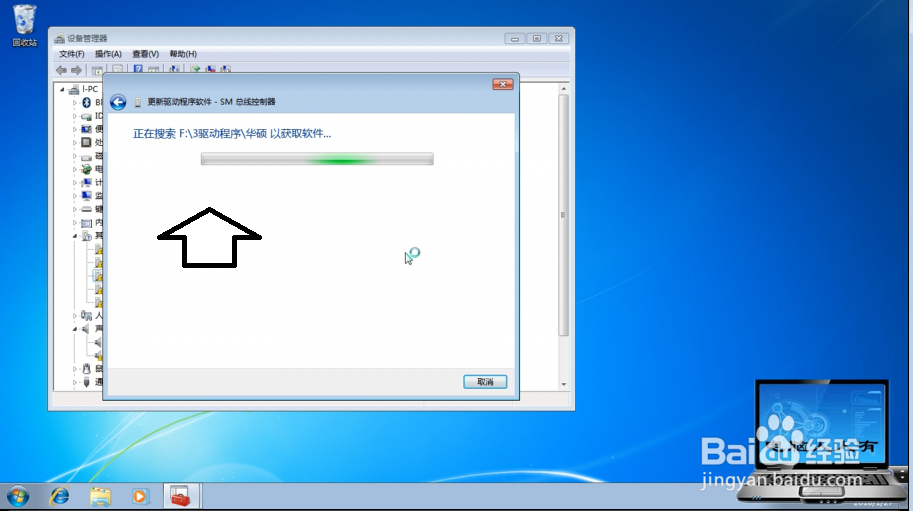 [图]7/9
[图]7/9正在安装……
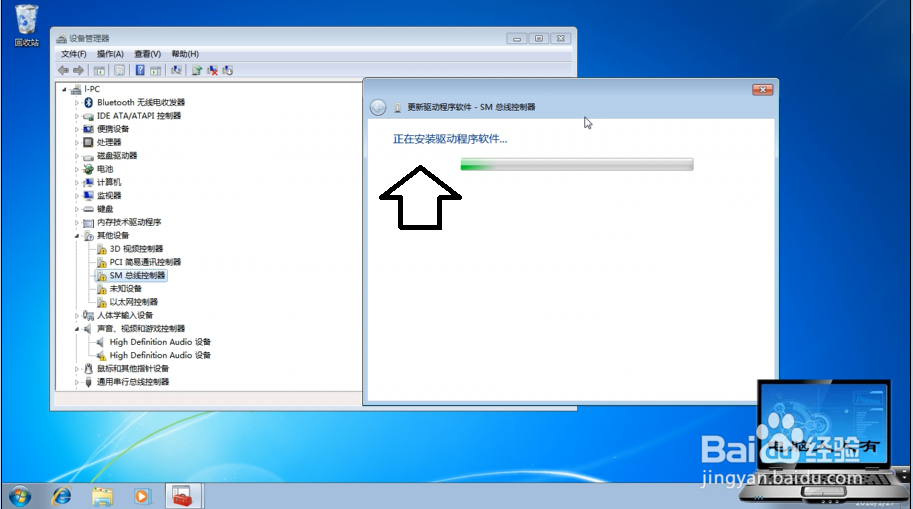 [图]8/9
[图]8/9已经安装完成。
 [图]9/9
[图]9/9自动跳转,知道这是英特尔设备的驱动程序。
 [图]
[图]手工/爱好经验推荐
- Q[视频]原神寻找牌手并进行七圣召唤任务攻略
- Q哪的怎样折爱心信封
- Q了解下怎样操作测试控制器测试8206/8208的LED...
- Q好不好三阶魔方还原公式
- Q有什么教你画lol英雄系列-简笔画无极剑圣易大...
- Q你知道三阶魔方教程图解
- Q什么雪容融简笔画怎么画
- Q多久可爱的冰墩墩简笔画画法
- Q问大家吉他基础教程入门知识,图文并茂简单易...
- Q应该怎样叠漂亮的千纸鹤
- Q在哪里微信如何提现不扣手续费
- Q怎么讲教你看手纹识手相
- Q经常蛋仔怎么画好看
- Q这是【折纸系类】百合花的折法
- Q求推荐新手养殖兰花上盆方法
- Q都说教你看手纹识手相
- Q你知道零基础初学入门画漫画手绘教程教学习
- Q关于五线谱入门基础教程
- Q阐述天安城门图片简笔画有颜色
- Q都说初学者怎么学吉他
- Q[视频]求问电脑怎么设置屏保壁纸
- Q王者荣耀如何抢先体验镜的kpl皮肤
- Q[视频]听说数据统计表格怎么做
- Q[视频]鲜芋牛奶糙米露的做法
已有 29440 位经验达人注册
已帮助 159100 人解决了问题


